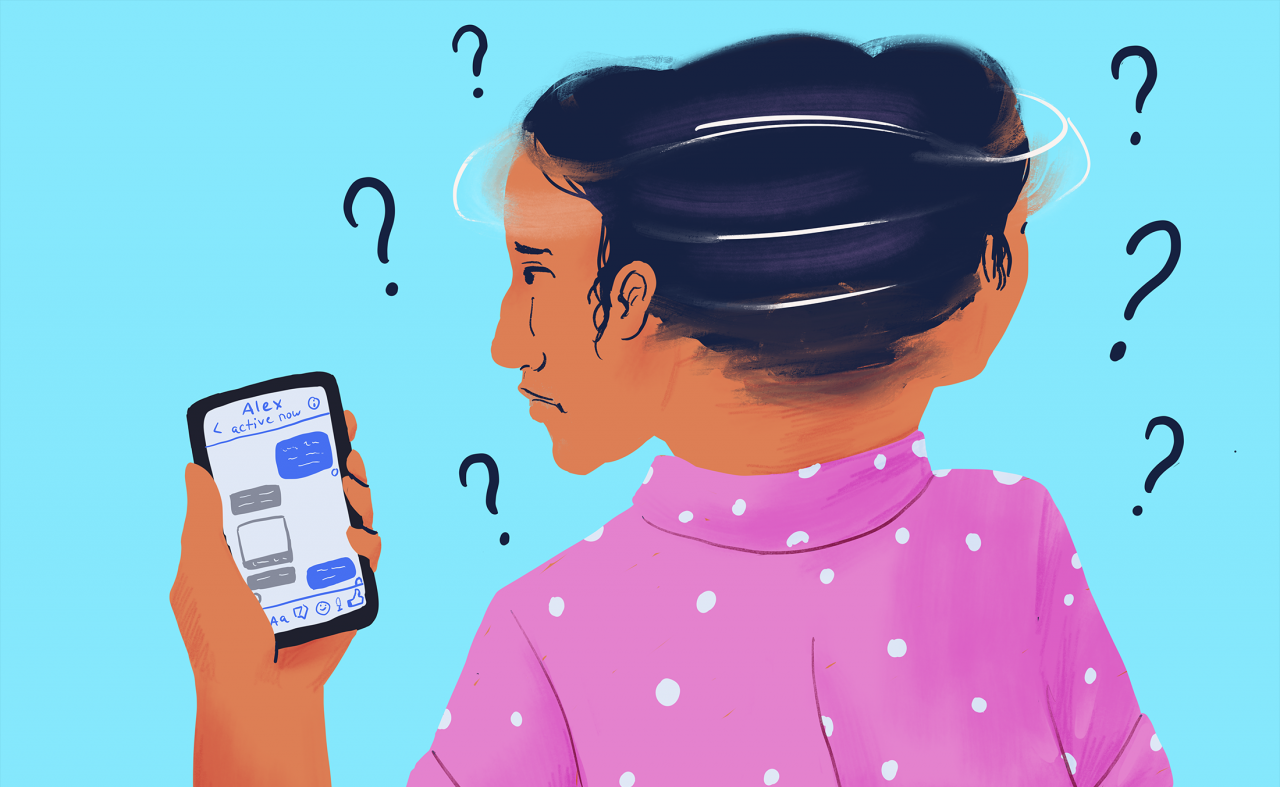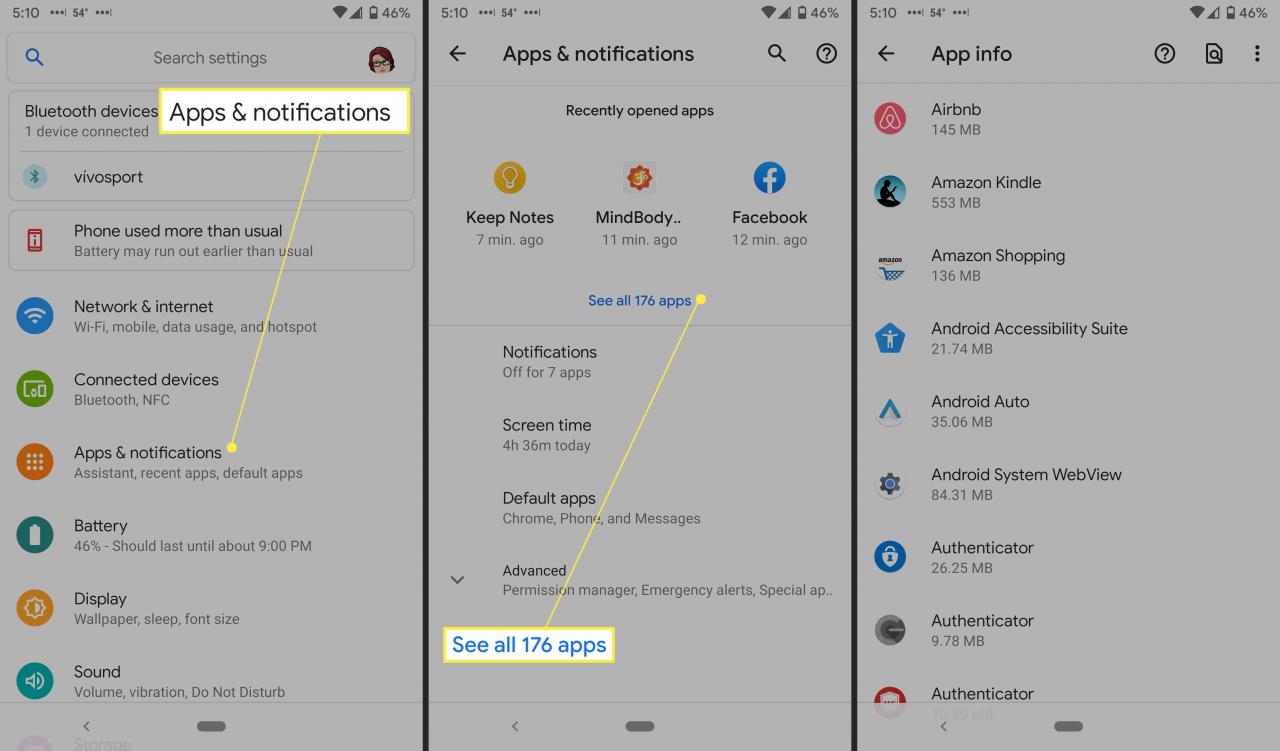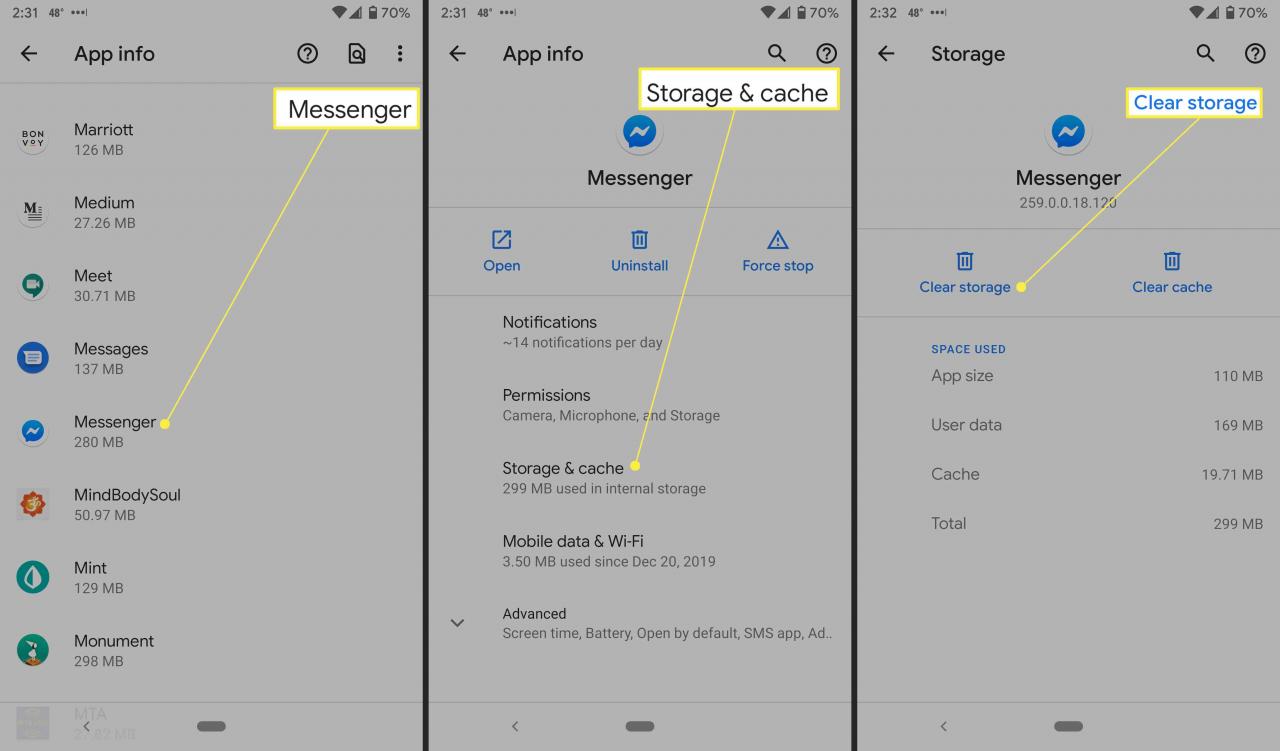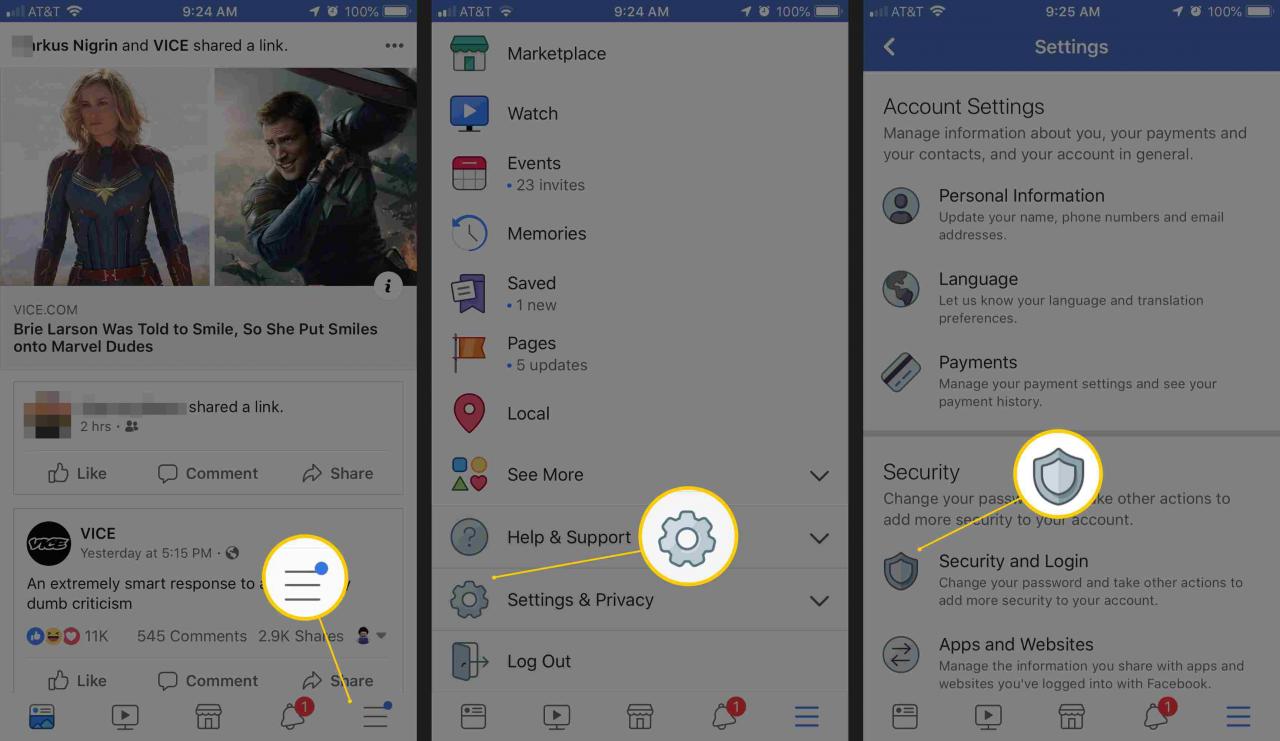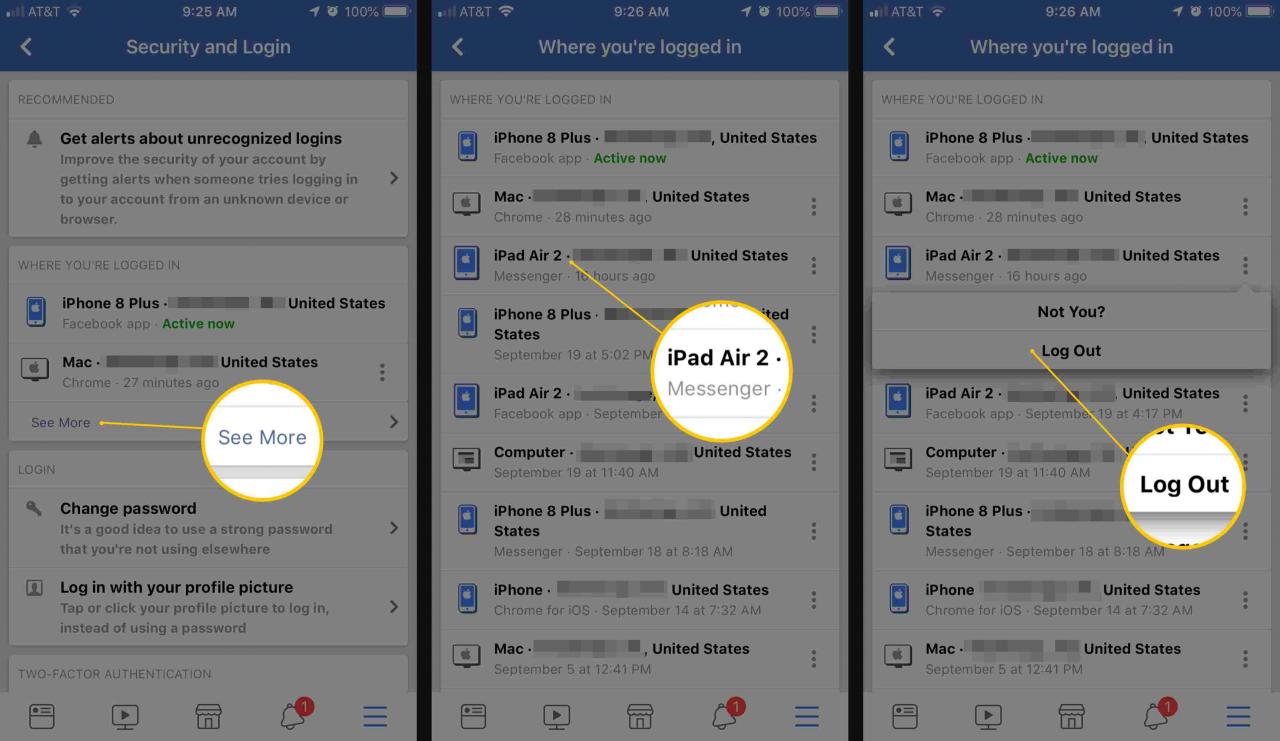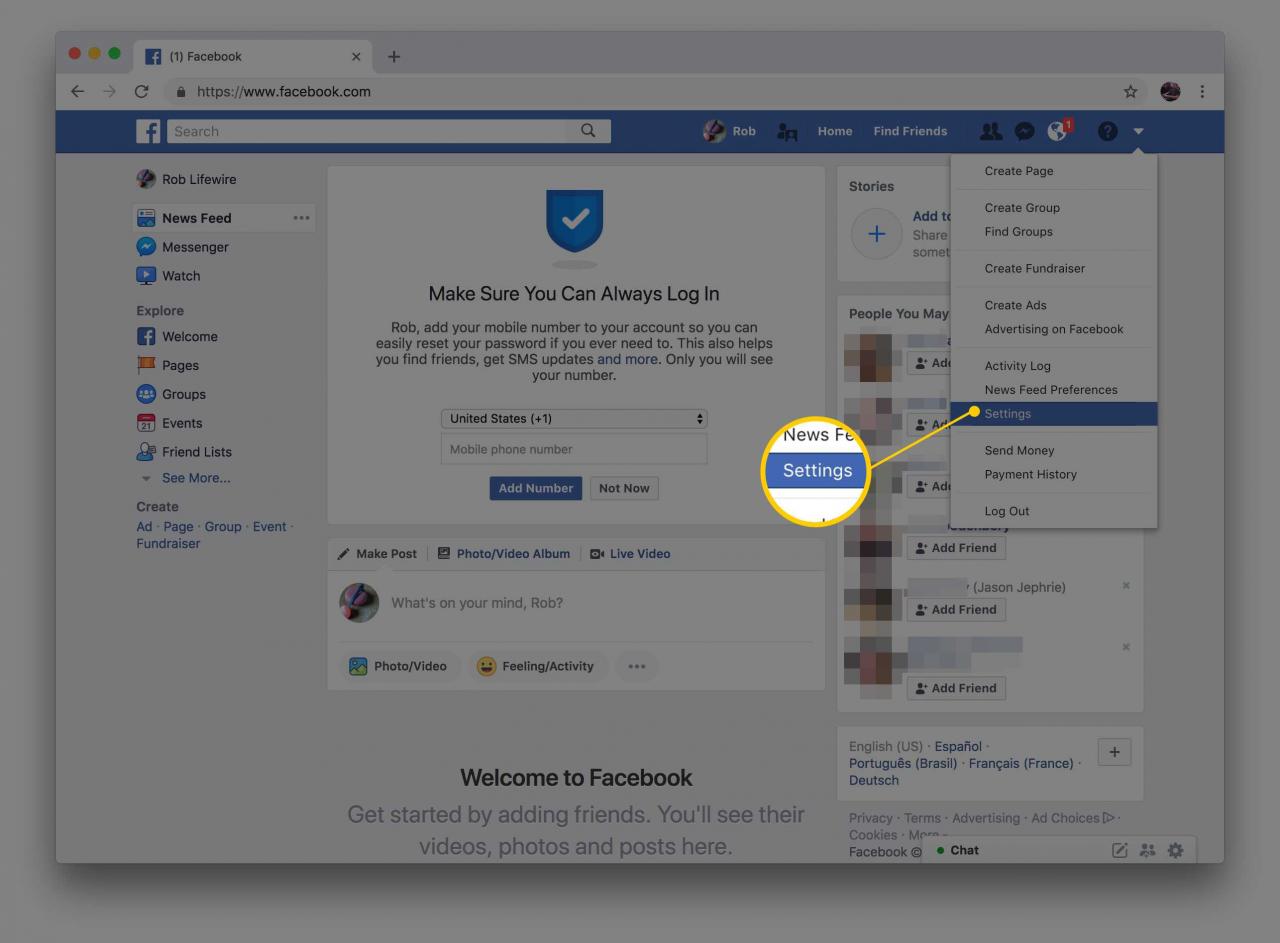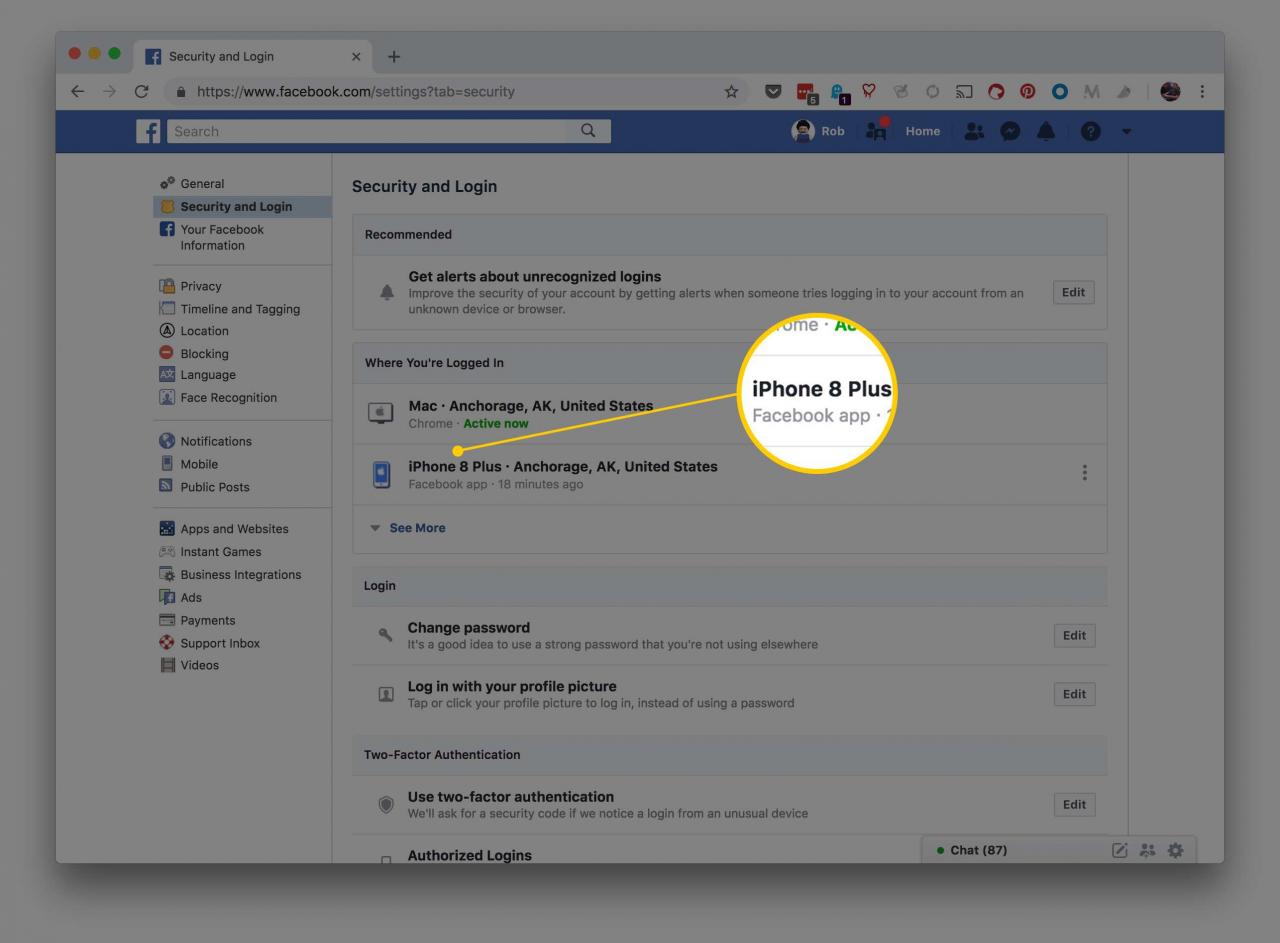Przeszukałeś więc każdą kartę w aplikacji Messenger na Facebooku, szukając opcji wylogowania bez powodzenia. Co dalej?
Z jakiegoś powodu Facebook zaprojektował swoją aplikację Messenger tak, aby nie można było się z niej wylogować - przynajmniej nie z opcją bezpośredniego wylogowania dostępną w aplikacji. Istnieje jednak kilka sztuczek, których możesz użyć, aby odłączyć swoje konto od aplikacji Messenger (co jest w zasadzie odpowiednikiem wylogowania) bez konieczności usuwania aplikacji z twojego urządzenia.
Te instrukcje dotyczą wylogowywania się z Messengera zalogowanego z urządzenia z Androidem lub iOS.
Wyloguj się z Messengera za pomocą ustawień Androida
Użytkownicy Androida mają przewagę nad użytkownikami iOS dzięki dostępnym ustawieniom aplikacji. Dzięki tej konkretnej metodzie nie musisz nawet uzyskiwać dostępu do oficjalnej aplikacji Facebook lub aplikacji Messenger, ponieważ wszystko można zrobić z poziomu ustawień aplikacji.
Ten proces powinien działać równie dobrze na urządzeniach z Androidem od Samsunga, Google, HTC itp.
-
Otwórz Ustawienia.
-
Wybierz Aplikacje i powiadomienia.
-
Wybierz Zobacz wszystkie aplikacje <#>. Przewiń w dół i dotknij Messenger. (Aplikacje są w porządku alfabetycznym)
-
Wybierz Pamięć i pamięć podręczna.
-
Stuknij Wyczyść pamięć.
-
Potwierdź za pomocą OK. Teraz możesz zamknąć aplikację Ustawienia i wrócić do aplikacji Messenger, aby sprawdzić, czy zadziałała.
Wyloguj się z Messengera za pośrednictwem aplikacji Facebook
Niestety dla użytkowników urządzeń z systemem iOS powyższa metoda opisana dla systemu Android nie działa na iPhonie ani iPadzie. Pomimo możliwości uzyskania dostępu do ustawień urządzenia iOS i wybrania Messengera z listy aplikacji w sposób podobny do Androida, nie ma ustawień pamięci do zabawy w ustawieniach aplikacji Messenger na iOS.
W rezultacie jedyną inną opcją wylogowania się z Messengera z urządzenia z systemem iOS jest skorzystanie z oficjalnej aplikacji Facebook. Jeśli używasz tylko Messengera, a nie samego Facebooka na swoim urządzeniu, musisz najpierw pobrać i zainstalować aplikację Facebook.
Poniższa metoda działa również w aplikacji Facebook na Androida.
- Otwórz aplikację Facebook i zaloguj się na odpowiednie konto, które chcesz odłączyć od Messengera.
-
Stuknij w opcja menu (reprezentowana przez ikonę hamburgera znajdującą się u dołu ekranu na karcie głównego źródła w systemie iOS i u góry ekranu w systemie Android).
-
Przewiń w dół i wejdź w Ustawienia i prywatność > Ustawienia.
-
Stuknij Bezpieczeństwo i logowanie.
-
Pod sekcją oznaczoną Gdzie jesteś zalogowany, zobaczysz listę wszystkich urządzeń i ich lokalizacji, w których Facebook zapamiętuje Twoje dane logowania. Twoja Nazwa urządzenia (takie jak iPhone, iPad, Android itp.) zostanie wytłuszczona z rozszerzeniem Messenger jak oznaczono poniżej.
-
Jeśli od razu nie widzisz nazwy swojego urządzenia z etykietą Messenger pod nią, być może trzeba będzie stuknąć Zobacz wszystko, aby ujawnić więcej urządzeń i platform, na których jesteś zalogowany.
-
Stuknij trzy kropki po prawej stronie urządzenia, z którego chcesz się wylogować, a następnie wybierz Wyloguj. Zniknie z listy i będziesz mógł otworzyć aplikację Messenger, aby potwierdzić, że Twoje konto zostało rozłączone / wylogowane.
Wyloguj się z Messengera przez Facebook.Com
Jeśli nie chcesz przechodzić przez kłopoty z pobieraniem aplikacji Facebook na urządzenie z Androidem lub iOS, możesz zalogować się do Facebook.com z przeglądarki internetowej i w ten sposób odłączyć swoje konto od Messengera. Kroki są bardzo podobne do robienia tego za pośrednictwem aplikacji mobilnej Facebook.
- Odwiedź Facebook.com i zaloguj się na odpowiednie konto, które chcesz odłączyć od Messengera.
-
Kliknij strzałkę w dół w prawym górnym rogu strony i kliknij Ustawienia i prywatność > Ustawienia z rozwijanego menu.
-
Kliknij Bezpieczeństwo i logowanie z menu paska bocznego.
-
Pod sekcją oznaczoną Gdzie jesteś zalogowany, poszukaj nazwy swojego urządzenia (iPhone, iPad, Android itp.) i znajdującej się pod nim etykiety Messenger.
-
Stuknij w trzy kropki po prawej stronie listy Messengera i wybierz Wyloguj. Podobnie jak w aplikacji Facebook, Twoja lista zniknie i możesz wrócić do urządzenia, aby potwierdzić, że zostałeś rozłączony / wylogowany z aplikacji Messenger.
Aby potwierdzić, że zostałeś wylogowany z Messengera, po prostu otwórz aplikację Messenger. Zamiast wyświetlać najnowsze wiadomości, powinieneś zobaczyć ekran z prośbą o zalogowanie się przy użyciu danych logowania do Facebooka.